随着手机退出微信,我们往往会面临着电脑无法保持在线的问题,我们可以通过一些简单的方法让电脑微信一直保持在线。例如可以在电脑上下载微信的桌面版软件,通过扫描二维码登录微信,这样即使手机退出微信,电脑上的微信也能保持在线状态。还可以设置微信自动登录,并将其固定在任务栏上,这样就能随时收到消息提醒,保持与朋友们的即时联系。通过这些方法,我们可以保持电脑微信的在线状态,让沟通变得更加便捷和高效。
如何让电脑微信一直在线
操作方法:
1.
准备下载安装“微信电脑版安装程序”,一般名称如“WeChat_2.3.0.93.exe”,百度搜“电脑微信”即可,具体安装过程省略。
或者直接通过浏览器登录“网页微信版”。
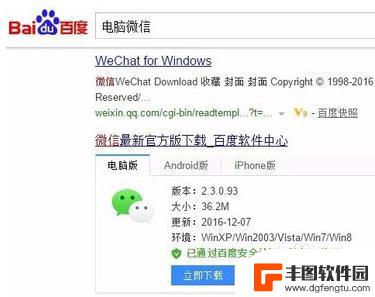
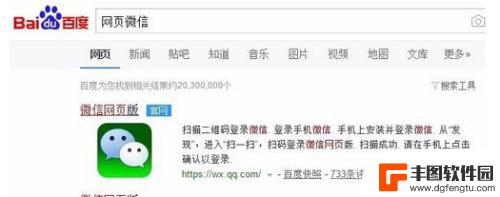
2.电脑上登录微信时,必须手机同时登录微信进行认证。手机确认之后电脑微信便可以正常使用了。电脑第一次登录时一般要求手机登录后扫码进入。
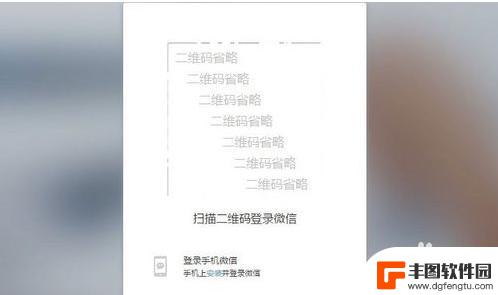
3.好,此时电脑和手机就同时微信在线了,如果按正常步骤退出手机微信,则电脑微信一样会退出。因为手机微信退出时服务器(管理微信)知道了这个信息,它反馈给电脑使它也退出了。所以办法就是关掉wifi,关掉数据连接,再退出就可以了。手机微信退出方式:我---〉设置---〉退出---〉退出当前账号。(若选择"关闭微信"则下次打开微信时默认还是进入原来的账号,到时还得退出)
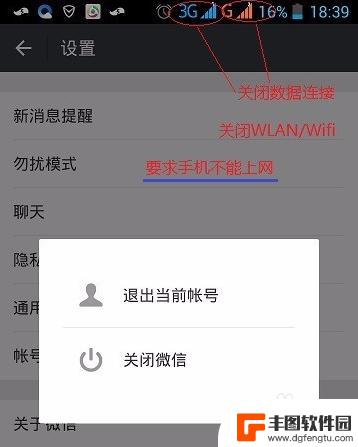
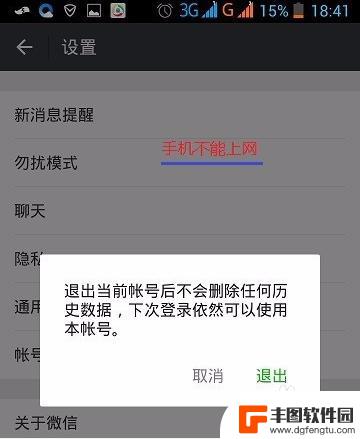
4.这时退回到微信登录界面,点击下端的“更多”。再选择“切换账号”,则可进入到能换另一个微信号的登录界面。注意到此刻为止,手机一直是离线操作的,即此前所有微信退出的相关信息其实都没有发出去。
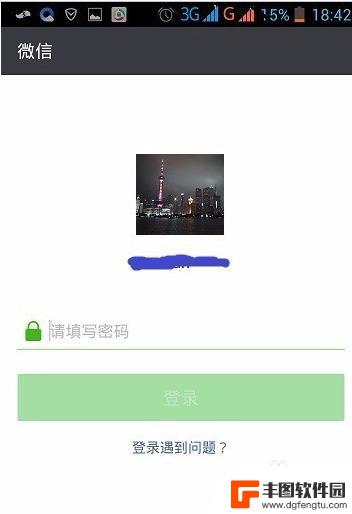
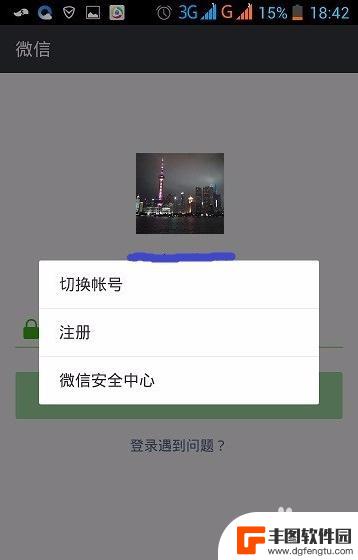
5.输入新的微信号,或手机号码。与此同时,打开手机数据通道。不管是wifi,还是3G数据等,使手机可以上网就行,再输入对应的密码,则实现了手机一个微信号,电脑另一个微信号同时运行。
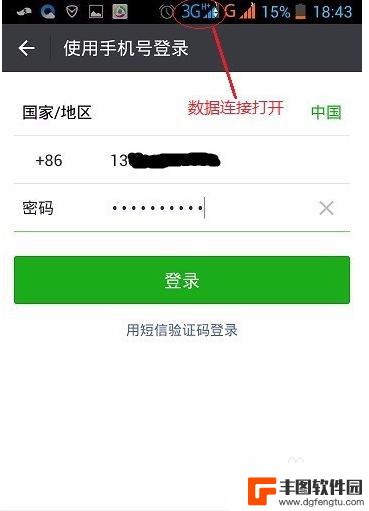
以上就是手机退出微信后保持电脑在线的全部内容,对于那些还不清楚的用户,可以参考以上小编的步骤进行操作,希望对大家有所帮助。
相关教程
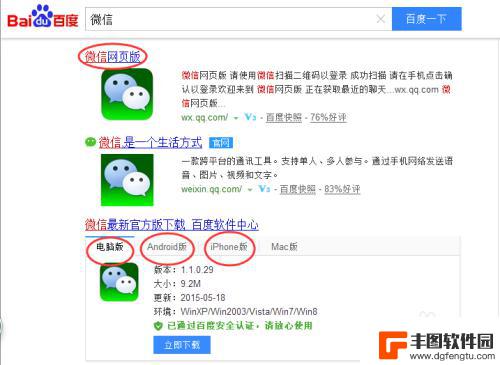
电脑登微信手机退出了怎么让电脑退出 电脑登录微信后手机退出怎么让电脑保持在线
在现代社交生活中,微信已经成为人们不可或缺的通讯工具,当电脑登录微信后手机退出,或者电脑登微信手机退出,让用户感到困惑。如何让电脑退出微信,或者让手机保持在线成为了很多人关注的...
2024-03-11 15:24:15
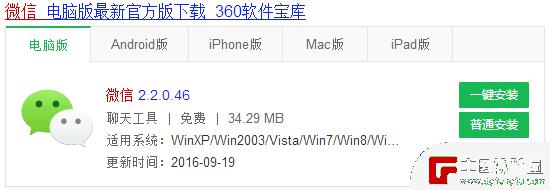
电脑登微信手机退出了怎么让电脑不退出 电脑登录微信后手机退出如何保持在线
电脑登微信手机退出了怎么让电脑不退出,随着科技的发展,微信已成为人们日常生活中必不可少的社交工具之一,有时我们会面临这样的情况:当我们在电脑上登录微信后,手机端却自动退出了。这...
2023-10-25 09:36:41
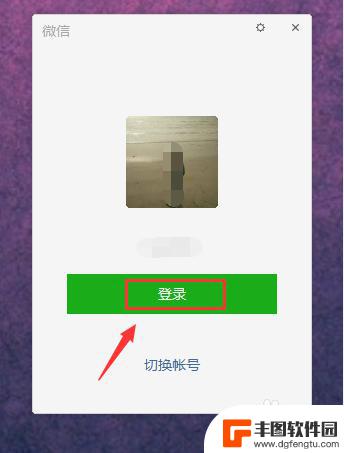
微信怎么只在电脑上登录手机退出不影响电脑登陆 微信电脑版避免手机同步登录
在日常生活中,我们经常会遇到这样的情况:当我们在电脑上登录微信后,却因为某些原因需要在手机上退出登录,退出手机登录后,我们发现电脑上的微信依然保持登录状态,这是为什么呢?原来微...
2024-04-22 15:43:37
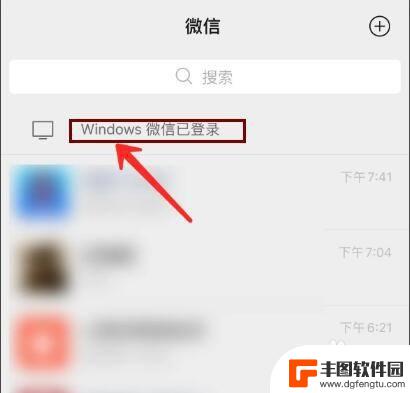
手机如何把电脑上的微信退出 电脑微信账号如何在手机上注销
手机如何把电脑上的微信退出,在现代社会中,手机和电脑已经成为我们生活中不可或缺的工具,微信作为一款广受欢迎的社交媒体应用,更是让我们能够与亲朋好友随时保持联系。有时候我们可能会...
2023-11-20 11:20:00
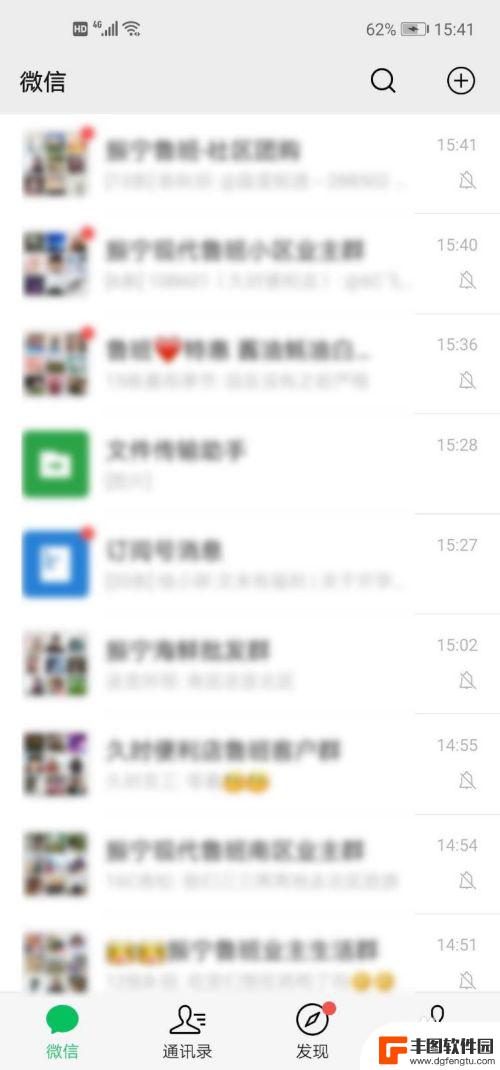
怎样在手机微信上退出电脑微信 电脑上怎么退出手机微信登录状态
在日常生活中,我们经常会在手机微信和电脑微信之间切换使用,但是有时候我们可能会忘记退出登录状态,导致信息泄露或者不便操作。怎样在手机微信上退出电脑微信?又该如何在电脑上退出手机...
2024-06-26 08:25:27
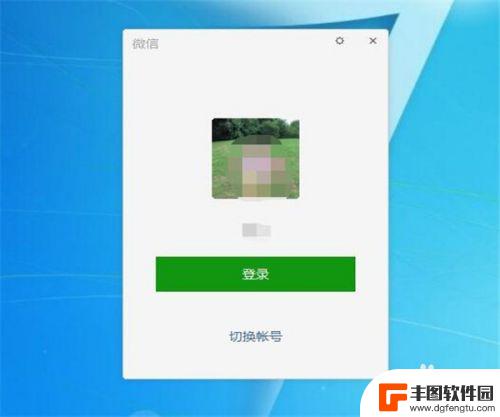
如何让手机和电脑微信同步聊天记录 如何让微信电脑版和手机聊天记录同步保存
如何让手机和电脑微信同步聊天记录一直是许多微信用户关心的问题,随着人们在手机和电脑之间频繁切换的需求增加,如何让微信电脑版和手机聊天记录同步保存成为了一个备受关注的话题。在这个...
2024-04-07 16:45:08

vivo手机字体怎样调回正常 vivo手机如何恢复系统默认字体设置
在使用vivo手机时,有时候我们可能会不小心调整了字体设置,导致手机字体显示异常或不符合个人喜好,如果你想要将vivo手机的字体调回正常,或者恢复系统默认的字体设置,其实只需要...
2024-09-19 17:37:54

0ppo手机怎么设置5g OPPO手机如何开启5G网络模式
现5G技术已经成为了手机行业的热门话题,越来越多的手机品牌开始推出支持5G网络的手机,作为一家知名的手机品牌,OPPO也不例外。对于想要体验5G网络速度的用户来说,如何在OPP...
2024-09-19 16:14:40
小编精选
vivo手机字体怎样调回正常 vivo手机如何恢复系统默认字体设置
2024-09-19 17:37:54oppo手机管家悬浮窗怎么关闭 OPPO手机悬浮窗怎么关闭
2024-09-19 15:32:00京东手机发票怎么选 京东发票选择明细还是种类更好
2024-09-19 14:27:03手机上如何制作柱状图 手机WPS表格怎么画柱状图
2024-09-19 12:14:19苹果手机如何拍照转换成pdf 苹果手机照片怎么导出为PDF格式
2024-09-19 11:40:11安桌手机怎么测试 如何测试安卓手机性能
2024-09-19 10:24:13手机照相机黑屏是什么原因 手机摄像头黑屏无法拍照
2024-09-19 09:24:59苹果手机怎么分原装屏幕 原装苹果手机屏幕特征辨认
2024-09-18 13:24:19苹果手机怎么隐藏和平精英 怎样把和平精英隐藏在手机里
2024-09-18 12:19:27如何删除手机中的广告插件 如何简单屏蔽手机广告
2024-09-18 11:15:47热门应用